初心者である筆者が試行錯誤しながら、とりあえず一連の動作をさせた忘備録です。細かい設定等はまだよくわかっていません。使いながら勉強していきますので、その都度更新していきますので、参考程度に見てください。
今回は、FlatCAMで作成したGコードの動作を、NCVCというCAMソフトのビューワ機能を利用して、動作を確認したいと思います。NCVCは結構な機能を持ったCAMソフトのようですが、ここではCNCの動作確認だけに使います。
NCVC Version 4.13インストール
インストールサイトはNCVCの作者のページ様から。
ダウンロードでつまずく
NCVCの作者のページのダウンロードからMicrosoft Edgeでncvc413_install64.exeをダウンロードしようとしました。その結果、
ncvc413_install64は一般的にダウンロードされていません。
ncvc413_install64を開く前に、信頼できることを確認してください。
が発生しました。
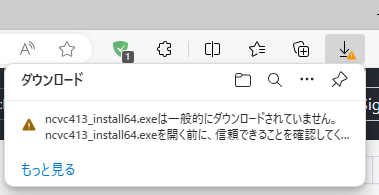
このようなことは初めてだったので、手順を残しておきます。
表示の右の方にカーソルをもっていくとゴミ箱と「・・・」が現れます。「・・・」をクリックすると、コンテキストメニューが表示されるので、「保存」をクリックします。
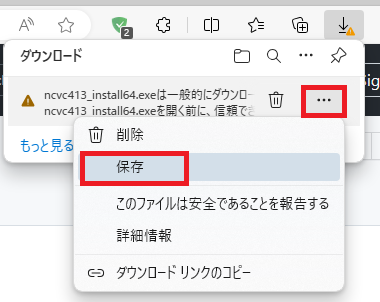
「ncvc413_install64.exeを開く前に、信頼できることを確認してください」が表示されますので、以前使っていたソフトなので信頼して「保持する」を選択しました。
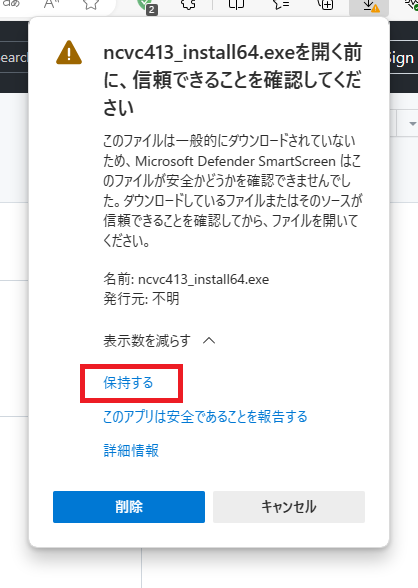
ダウンロードが完了しました。ファイルを開きます。
「同意する」を選択し、[次へ]をクリックします。
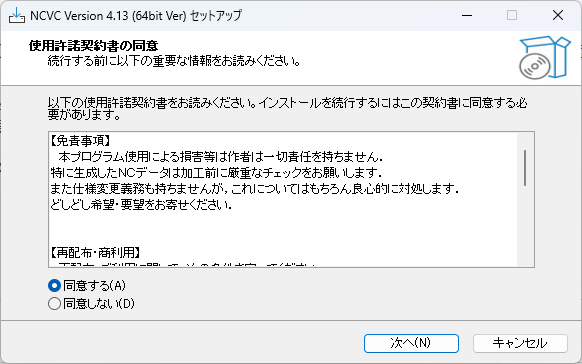
インストール先はデフォルトのままでよいので、[次へ]をクリックします。
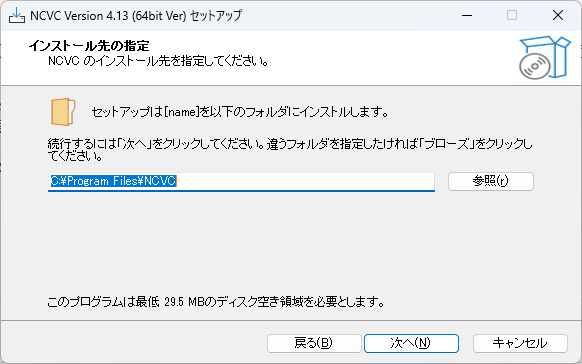
コンポーネントもデフォルトのままで[次へ]をクリックします。
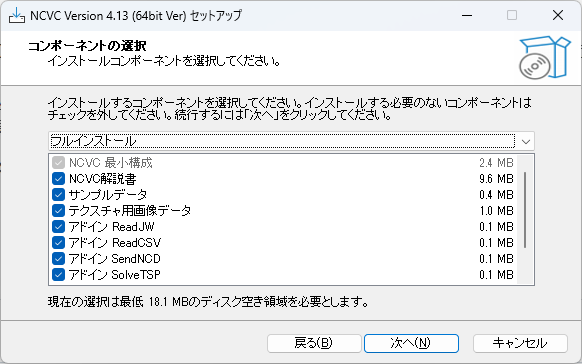
プログラムグループの指定もデフォルトのままで[次へ]をクリックします。
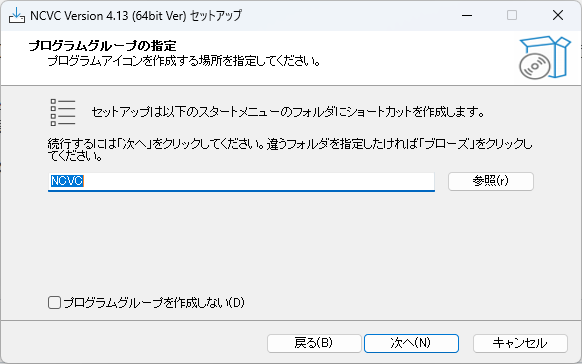
追加タスクの選択もデフォルトで[次へ]をクリックします。
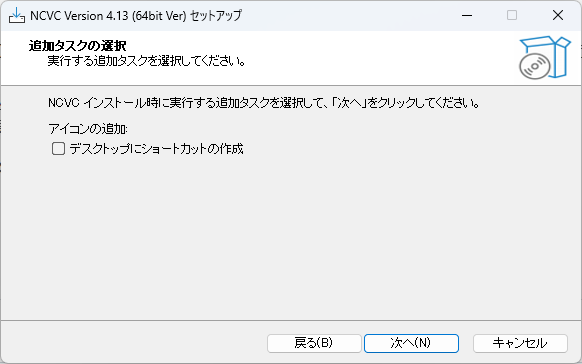
インストールを開始します。[インストール]をクリックします。
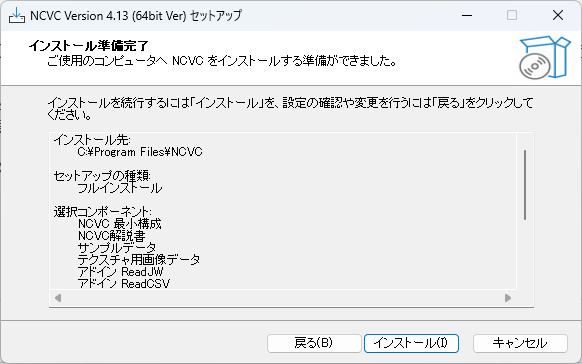
インストール中に「NCVC実行に必要なMFCランタイムをインストールしますか?」が表示されました。このPCは購入したばかりのNiPoGi AK1PLUSなのでVisual Studioもインストールしていない状態なので、MFCランタイムも入っていませんので表示されました。
MFCランタイムをインストールしますので、[はい]をクリックします。
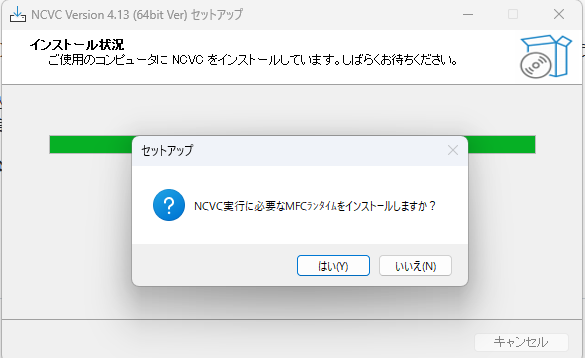
「ライセンス条項および使用条件に同意する」にチェックを入れて、[インストール]をクリックします。
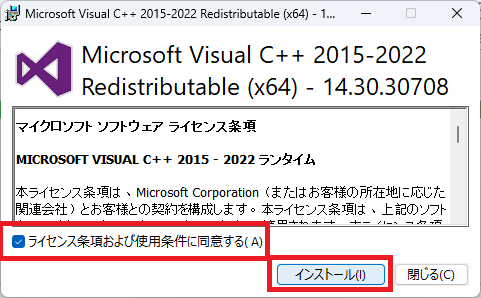
Cランタイムのセットアップが完了しました。
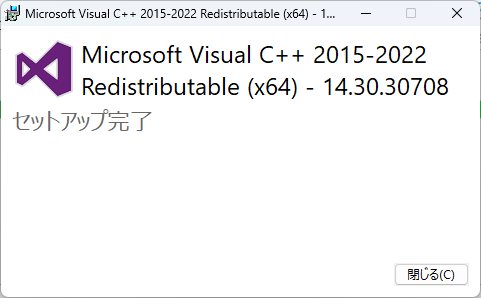
Cランタイムのインストールが完了すると、NCVCのセットアップも完了しています。
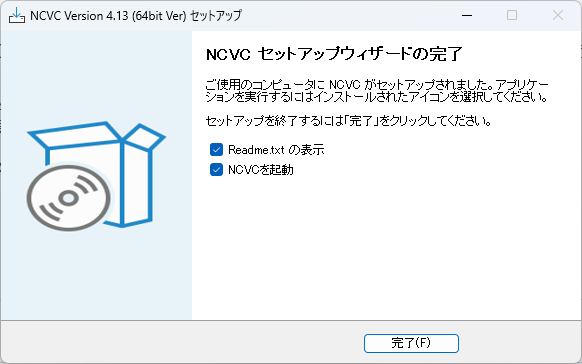
NCVCで読み込みファイルの拡張子を変更
NCVCのNCデータ拡張子のデフォルトは”.ncd”ですが、
「PICテスト用基板の製作6 FlatCAMでGコードを作成する」で作成したNCプログラムの拡張子を.ncにしていたので、NCデータの拡張子に”.nc”を設定します。
NCVCを起動します。
メニュー「オプション」の「拡張子の設定」をクリックします。
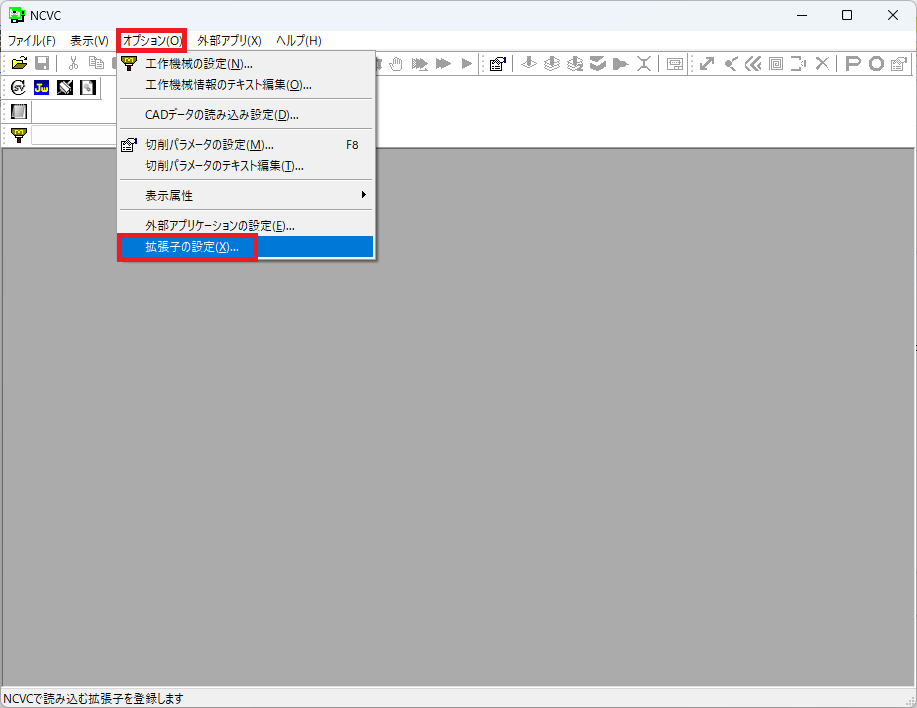
「NCデータの拡張子」に”nc”を入力して[追加]をクリックします。
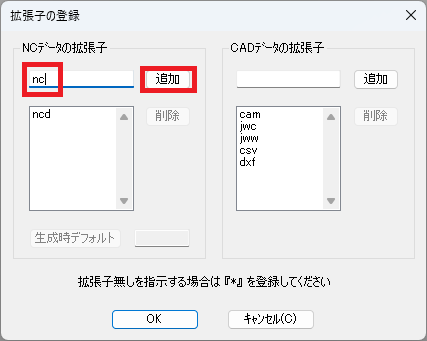
これで、「PICテスト用基板の製作6 FlatCAMでGコードを作成する」で作成したNCプログラムが開けるようになりました。
NCVCでNCプログラムを開いてみる
「ファイル」「開く」で「*_B_Cu.nc」を選択してみます。
こんな感じで表示されました。
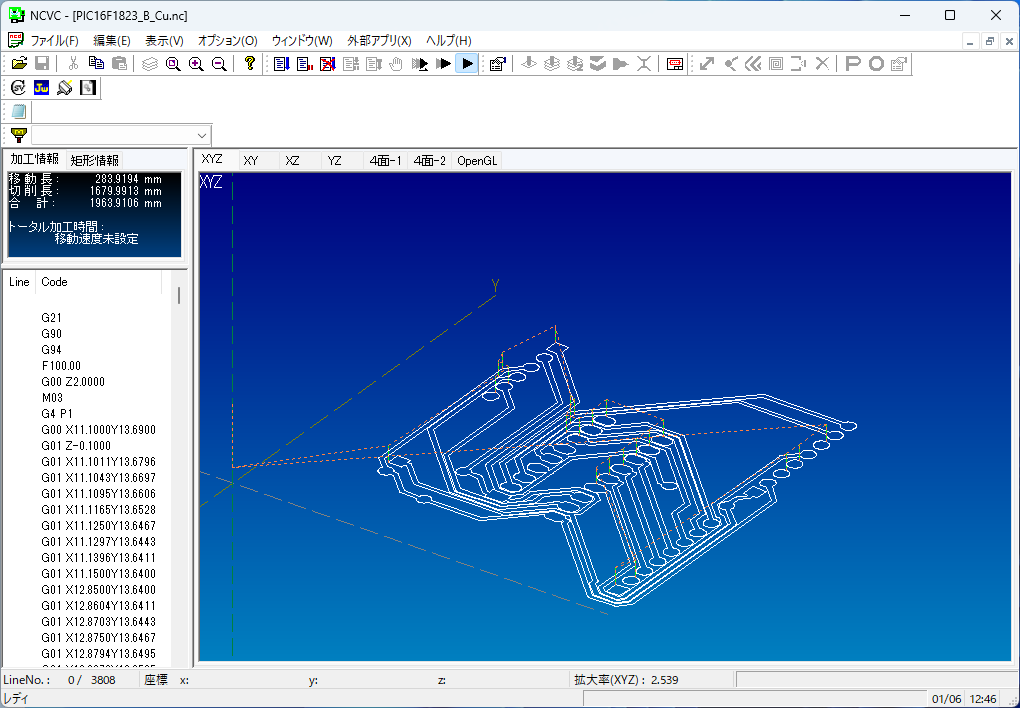
「トレース実行」![]() をクリックすると、軸移動状態が確認できます。
をクリックすると、軸移動状態が確認できます。
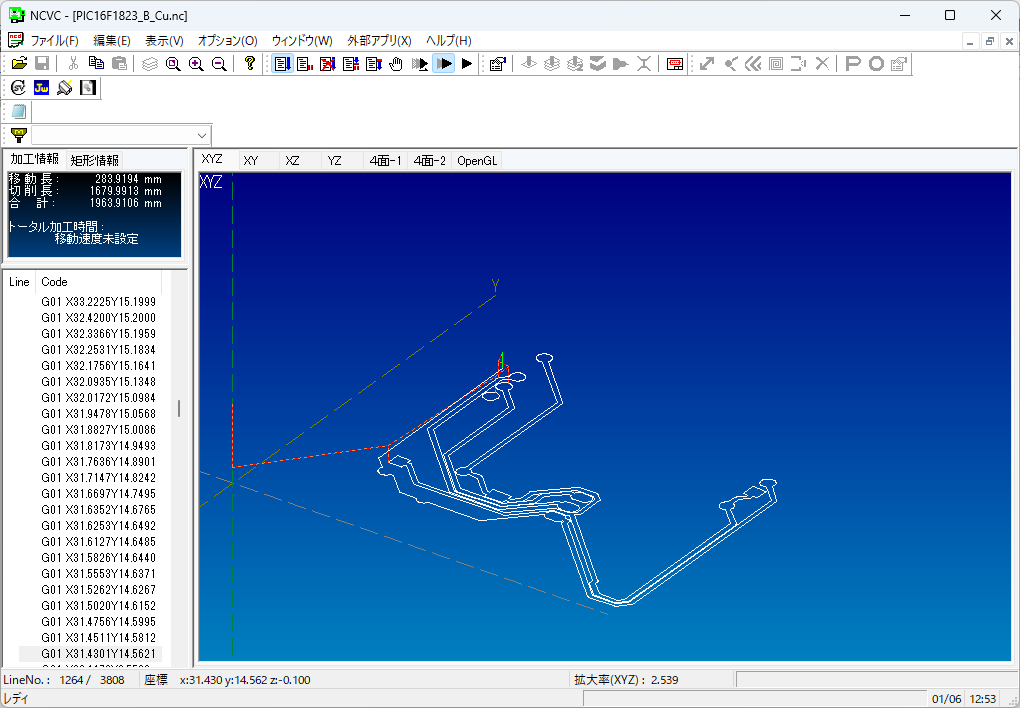
同様にEdge.Cuts.ncファイルを開いてみます。
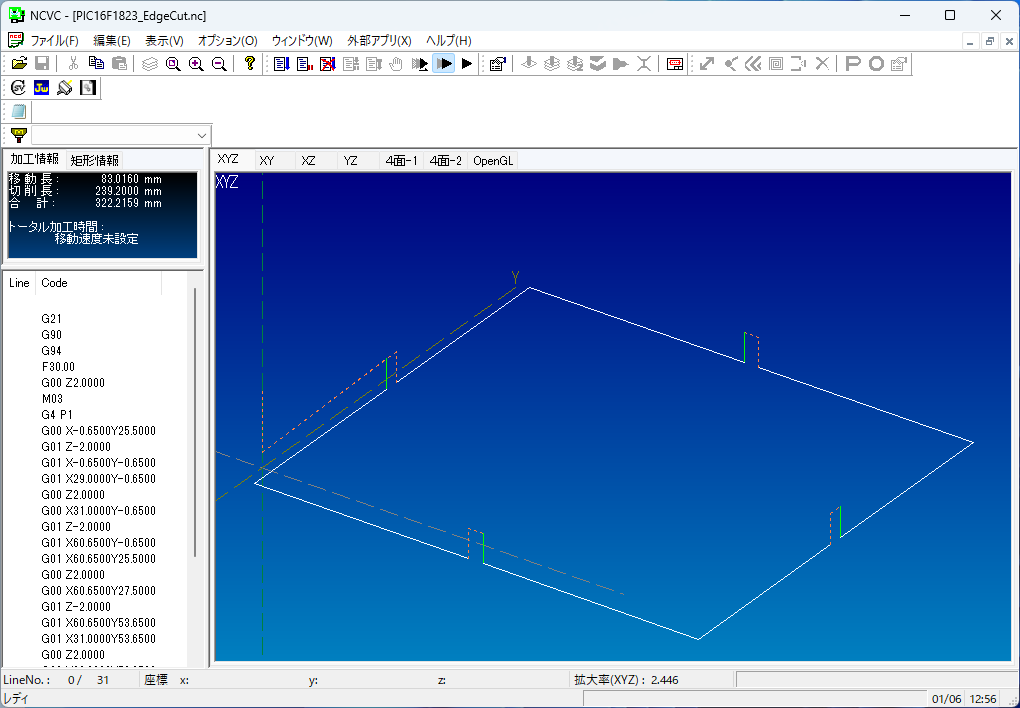
同様にdrl.ncファイルを開いてみます。
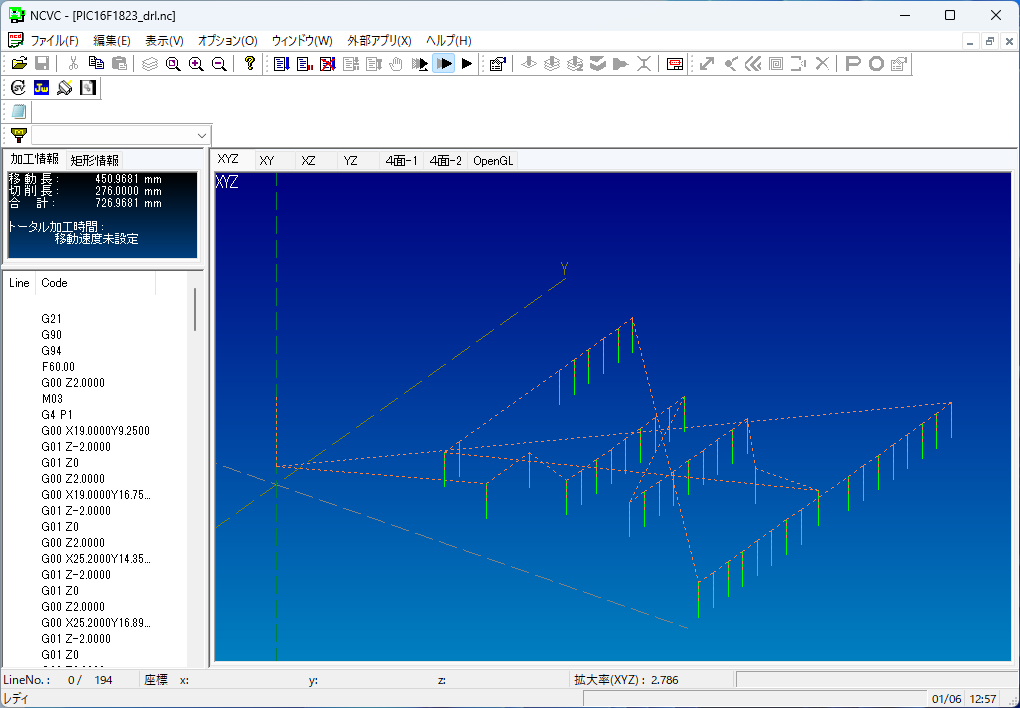
NCVCで動作確認したところ、動作には問題なさそうです。
実際の加工では、
1. Vカッターを装着し、B_Cu.ncファイルでパターン彫刻
2. ドリルビットを装着し、drl.ncファイルで穴あけ
3. エンドミルを装着し、Edge.Cuts.ncファイルで基板の外形を切り分ける
ことを行います。
開発環境
PC
デバイス名: THERDWAVE Magnate IM
プロセッサ: 13th Gen Intel(R) Core(TM) i5-13400
実装RAM: 16GB
実装SSD: 500GB
OSエディション: Windows 11 Home
OSエディション: 22H2
CAD
NCVC Version 4.13
NCVCの作者のページ

